Comment réparer les fichiers PST à l'aide de Stellar Repair for Outlook
Publié: 2022-01-05Cette revue évalue un outil de réparation et de récupération pour les fichiers PST endommagés créés sur l'application Microsoft Outlook. Non seulement la boîte aux lettres, mais les utilisateurs peuvent stocker des événements de calendrier, des contacts, des e-mails, des messages et d'autres documents sous forme de fichiers PST à l'aide de cet outil.
Cet article passe en revue Stellar Recovery for Outlook et ses principales fonctionnalités. Parfois, les fichiers Outlook ne s'ouvrent pas en raison de divers problèmes techniques avec le fichier ou Outlook, dans de tels cas, une application appelée Stellar Repair for Outlook peut sauver la journée et récupérer les fichiers Outlook (fichiers PST).
Ici, nous allons vous montrer comment récupérer vos fichiers PST sur l'application Stellar.
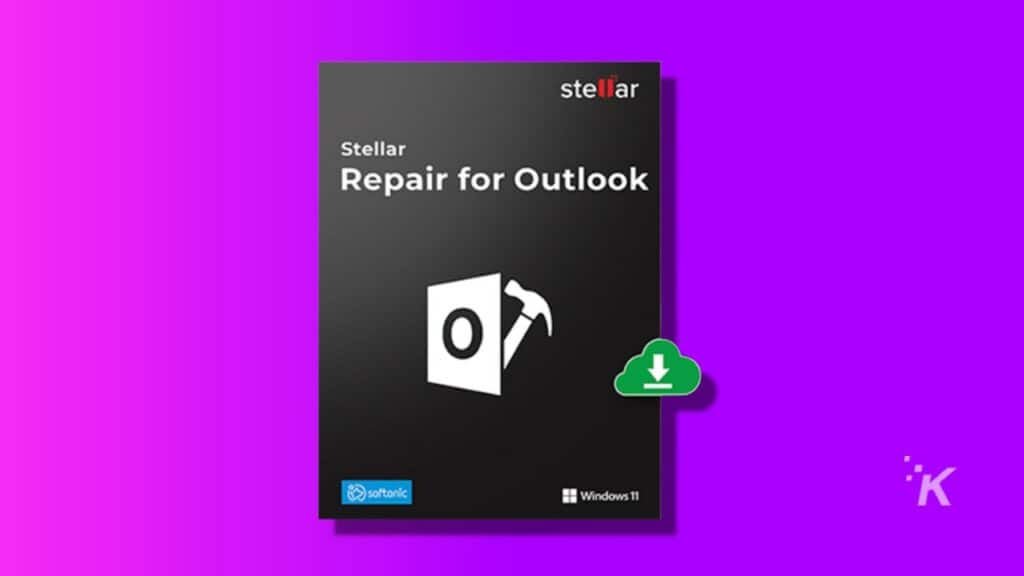
Quelles sont les principales fonctionnalités de l'application Stellar
Alors que de nombreuses applications proposent la récupération de fichiers Outlook, Stellar propose les fonctionnalités suivantes qui en font un meilleur choix :
- Stellar prend en charge les formats suivants : PST, MSG, EML, RTF, HTML et PDF
- Système d'exploitation Windows pris en charge : l'application Stellar est compatible avec Windows 7 et les systèmes d'exploitation ultérieurs de Windows.
- Les fichiers cryptés peuvent également être réparés à l'aide de Stellar
- Récupération d'e-mails : l'application fournit un aperçu des e-mails supprimés marqués de couleur rouge.
- Aperçu : le logiciel fournit un aperçu du courrier et des éléments, y compris les pièces jointes, le calendrier, les contacts, les notes, les tâches et les journaux.
- Enregistrement rapide : vous pouvez enregistrer des éléments individuels lorsque vous les trouvez. Suivez les étapes ci-dessous pour enregistrer vos fichiers :
- faites un clic droit sur le fichier que vous souhaitez enregistrer
- Cliquez sur Enregistrer
- Reprendre : vous pouvez enregistrer les données numérisées pour reprendre la récupération du fichier ultérieurement.
- Prise en charge des fichiers source Outlook : réparez les fichiers Outlook à partir de MS Outlook 98 et des versions ultérieures
Forfaits et prix stellaires
Les utilisateurs peuvent choisir l'un des trois plans lors de l'achat de la licence Stellar pour la réparation PST. Examinons les caractéristiques de chaque plan afin que vous puissiez choisir le meilleur plan en fonction de votre utilisation.
Caractéristiques du plan Stellar Professional :
- Réparer les fichiers PST corrompus : l'application Stellar répare les fichiers Outlook PST de toute taille, y compris les fichiers cryptés et protégés par mot de passe.
- Récupérer la boîte aux lettres complète : l'application récupère les e-mails, les contacts, les calendriers, les pièces jointes, les tâches, les journaux, les notes, etc.
- Récupérer les éléments de courrier supprimés : vous pouvez récupérer des e-mails, des contacts et des pièces jointes définitivement supprimés.
- Aperçu de tous les éléments récupérables : vous pouvez analyser tous les éléments de boîte aux lettres récupérables et les prévisualiser avant l'étape de récupération.
- Enregistrer dans plusieurs formats : vous pouvez restaurer les fichiers corrompus et les enregistrer en tant que nouveaux fichiers PST, EML, HTML, MSG, RTF et PDF.
- Pour toutes les versions de MS Outlook : l'application Stellar répare les fichiers PST d'Outlook 2019 et des versions antérieures.
- Enregistrer et charger les informations d'analyse : vous pouvez enregistrer vos analyses pour poursuivre le processus de récupération ultérieurement.
Fonctionnalités du plan Stellar Technician
La version technicien offre toutes les fonctionnalités du Forfait Professionnel et les fonctionnalités suivantes :
- Exporter directement PST vers Office 365 : vous devez disposer d'un compte Office 365 actif pour utiliser cette fonctionnalité.
- PST Splitter for Outlook : vous pouvez diviser de gros fichiers PST en plus petits selon plusieurs facteurs de fractionnement. À l'aide de cette fonctionnalité, vous pouvez diviser les fichiers PST en fonction de la date, de l'ID de messagerie, de la taille et du dossier de messagerie.
- Stellar Compactor : Vous pouvez compacter les fichiers PST réparés pour économiser de l'espace de stockage. En outre, vous pouvez extraire et stocker des pièces jointes à l'emplacement de votre choix.
Fonctionnalités du plan Stellar Toolkit
Le plan Stellar Toolkit comprend toutes les fonctionnalités du plan Technicien. De plus, les utilisateurs de Toolkit peuvent utiliser les fonctionnalités suivantes :
- Stellar Converter : cette fonctionnalité exporte les fichiers MS Outlook hors ligne OST vers PST sur toutes les versions d'Outlook.
- Options d'enregistrement : Stellar enregistre les fichiers OST convertis au format PST, RTF, EML, MSG, HTML, MBOX et DBX (Outlook Express)
- Conversion de fichiers par lots : vous pouvez convertir plusieurs fichiers OST en PST à la fois.
- Exportez OST vers Live Exchange et MS Office 365.
- Exportez les contacts Outlook au format CSV.
- Fusionner plusieurs fichiers PST en un seul fichier
- Supprimez les e-mails en double. L'application Stellar filtre les e-mails en double, redondants et indésirables des fichiers de données Outlook. De plus, l'application propose des options pour marquer différemment les e-mails en double.
- Fusionner des fichiers PST protégés par mot de passe.
- Récupération de mot de passe : vous pouvez récupérer les mots de passe perdus ou oubliés des fichiers PST à l'aide de Stellar Toolkit Pack.
- Plusieurs options de mot de passe : Fournit six mots de passe différents pour déverrouiller le compte Outlook.
- Récupération totale des e-mails : Stellar récupère tous les e-mails, pièces jointes, calendriers, contacts et journaux supprimés.
- Récupérer les pièces jointes supprimées : cette fonctionnalité récupère les fichiers supprimés (Excel, MS Word, PowerPoint, etc.) à partir d'OST/PST protégés par mot de passe.
Quel est le meilleur abonnement Stellar pour vous ?
Supposons que vous ayez perdu des fichiers essentiels que vous devez récupérer dès que possible. Dans ce cas, nous vous conseillons d'utiliser le Pack Technicien. Ce pack est proposé à un prix défiant toute concurrence par rapport à la version d'entrée. Il offre des outils qui rendent la récupération PST beaucoup plus simple.

Cependant, si vous travaillez dans une entreprise où vous avez besoin de récupérer des données pour de nombreuses personnes, le package Toolkit en vaut la peine.
Comment récupérer des fichiers PST à l'aide de l'application Stellar
Utiliser Stellar pour restaurer des données prend quelques minutes. Suivez simplement les étapes ci-dessous pour récupérer vos données endommagées. Tout d'abord, vous devez télécharger et installer gratuitement l'application Stellar. Vous pouvez télécharger l'application pour Windows ou Mac.
- Exécutez l'application sur votre disque appelée : Stellar Repair for Outlook.
- Lorsque l'application s'exécute, Stellar trouvera tous les fichiers Outlook situés dans le dossier de réparations par défaut. Vous pouvez modifier l'emplacement dans l'onglet Choisir l'emplacement comme indiqué dans l'image ci-dessous :
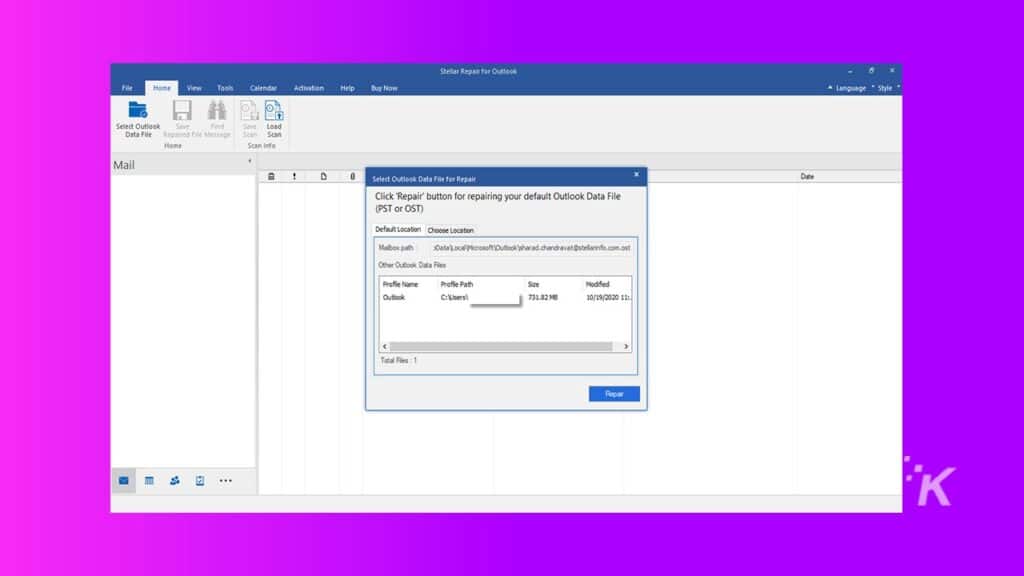
- Vous pouvez modifier l'emplacement dans l'onglet Choisir l'emplacement comme indiqué dans l'image ci-dessous :
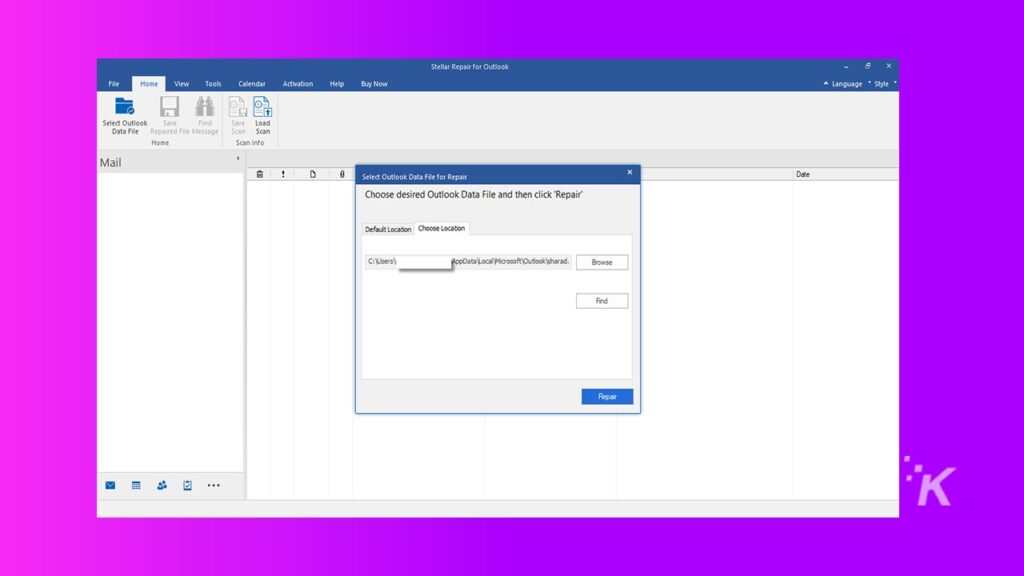
- Maintenant, cliquez sur le bouton Réparer. Stellar commencera à récupérer tous les fichiers Outlook en même temps.
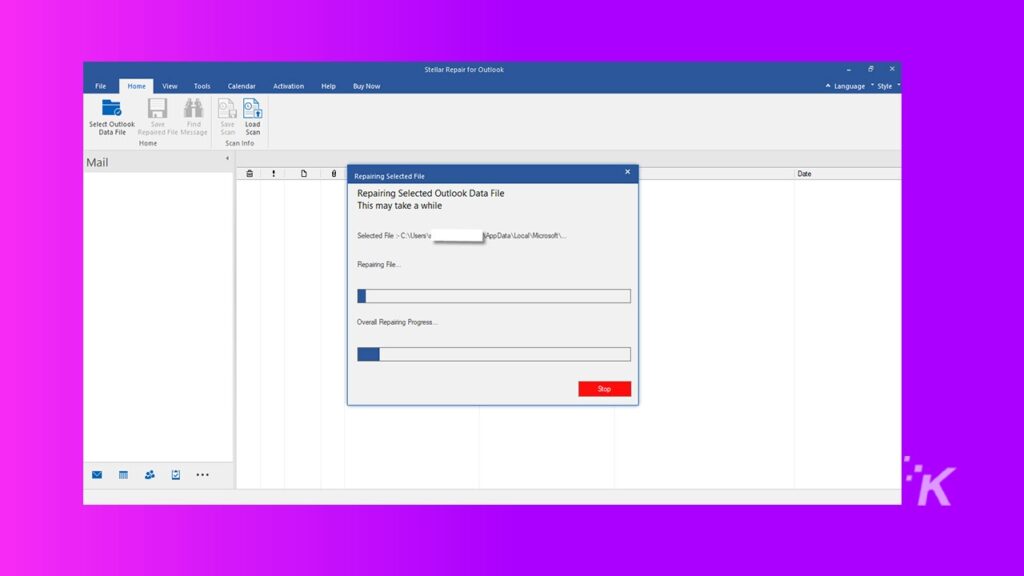
- Lorsque tous les fichiers sont réparés, Stellar affichera un message indiquant "Fichier sélectionné réparé". Cliquez ensuite sur OK.
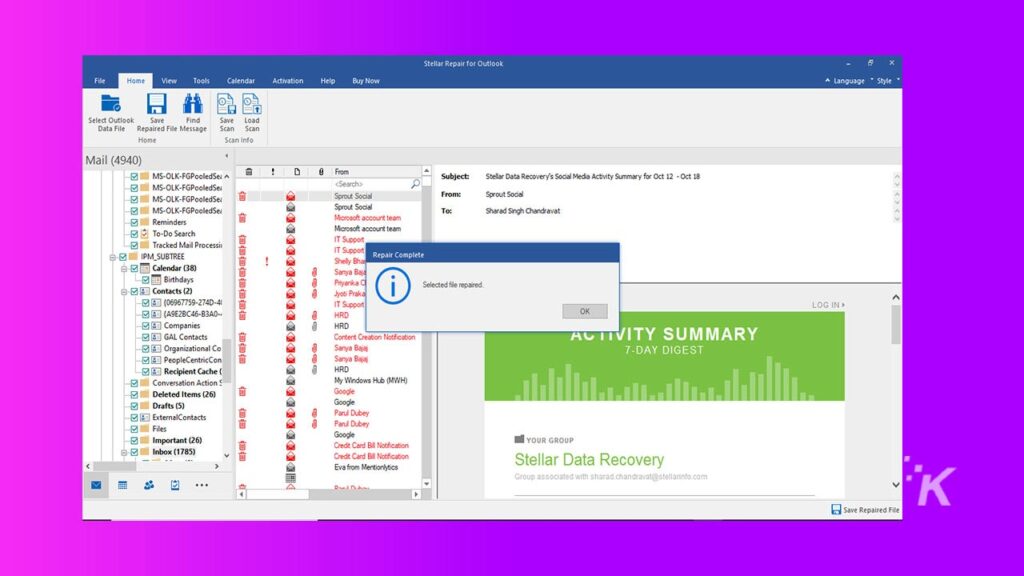
- Les fichiers réparés seront enregistrés dans le répertoire par défaut des fichiers Outlook réparés.
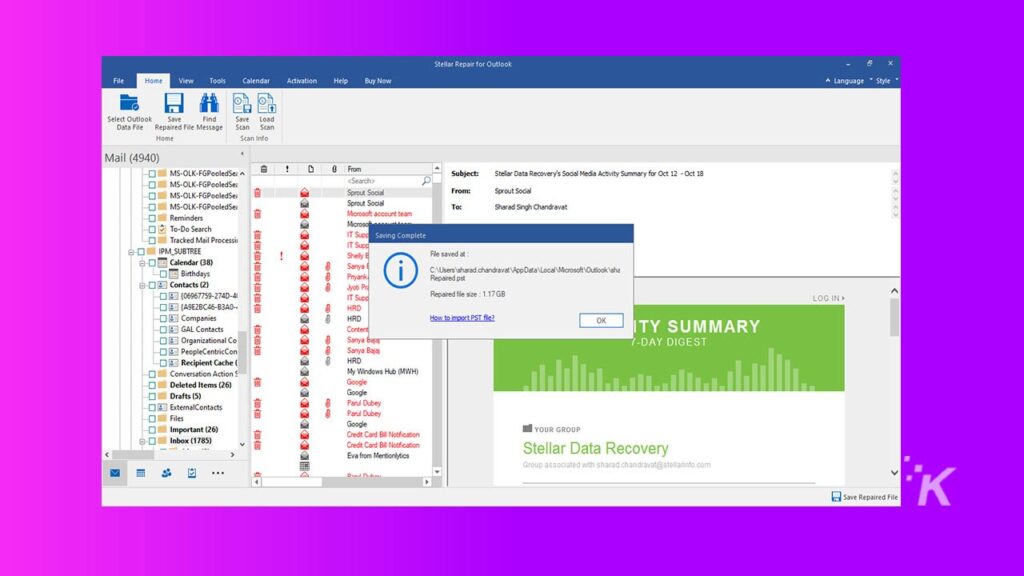
- Maintenant, vous pouvez enregistrer les fichiers réparés dans un dossier de votre choix. Appuyez sur l'icône Enregistrer le fichier réparé. Ensuite, dans la fenêtre Enregistrer sous, cliquez sur Parcourir et sélectionnez l'adresse de destination. Ensuite, cliquez sur OK.
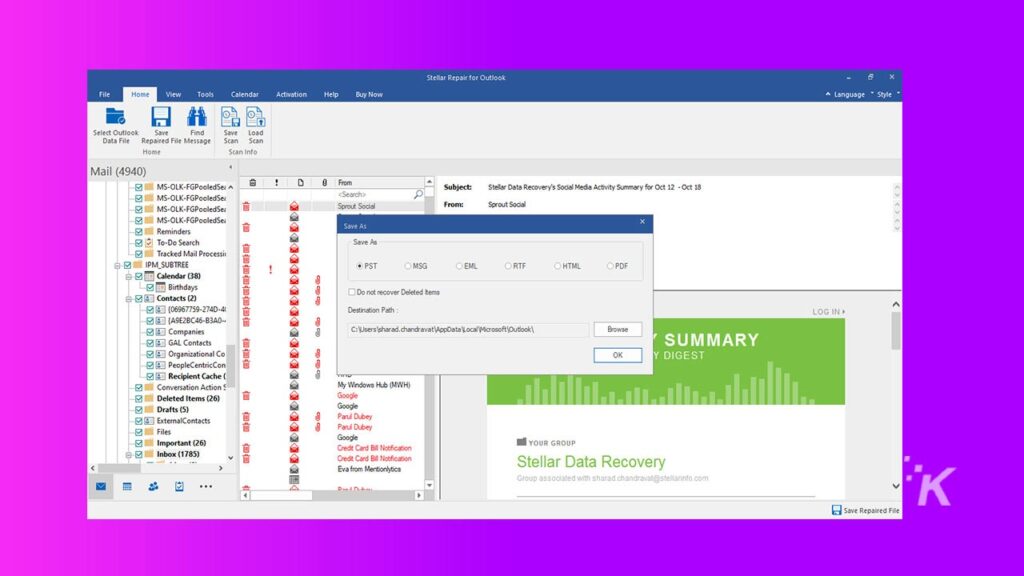
- Le fichier PST sera enregistré à l'adresse que vous avez choisie. Le processus est terminé lorsque la fenêtre Enregistrement terminé apparaît.
Conclusion
Stellar offre une application rapide, sécurisée et conviviale qui récupère tout type de fichiers MS Outlook en quelques minutes. L'application est hautement personnalisable. de plus, la société offre une assistance 24h/24 et 7j/7 et de nombreuses ressources qui montrent aux utilisateurs comment récupérer PST et d'autres formats.
Vous pouvez obtenir la meilleure offre en termes de prix et de fonctionnalités en choisissant le plan Stellar Technician, qui coûte 149 $. Étant donné que vous pouvez récupérer un nombre illimité de fichiers avec un seul paiement, l'application a un prix raisonnable.
Notre verdict final est que vous devez absolument essayer la version gratuite pour vous assurer que Stellar est la meilleure application pour la récupération de MS Outlook.
Avez-vous des idées à ce sujet? Faites-le nous savoir ci-dessous dans les commentaires ou transférez la discussion sur notre Twitter ou Facebook.
Recommandations des éditeurs :
- Comment réparer un fichier vidéo MP4 corrompu
- 5 questions à poser lors de la réparation de vidéos MP4
- Microsoft travaille sur un client Outlook qui fonctionne sur PC, Mac et Web
- Comment empêcher les e-mails de vous suivre
Divulgation: Ceci est un article sponsorisé. Les avis, critiques et autres contenus éditoriaux de KnowTechie restent objectifs et ne sont pas influencés par le parrainage.
